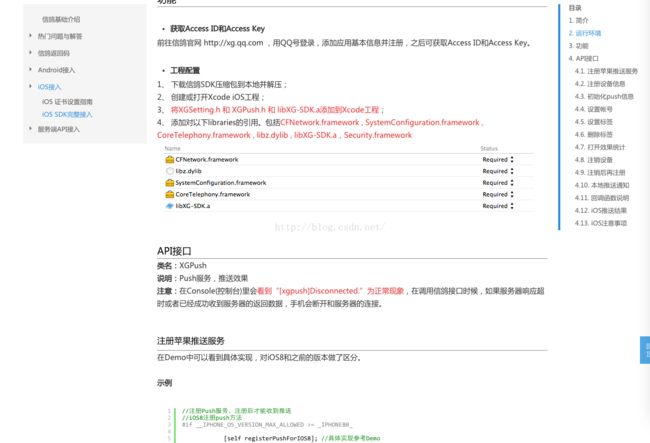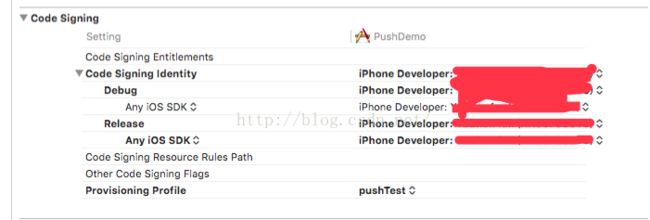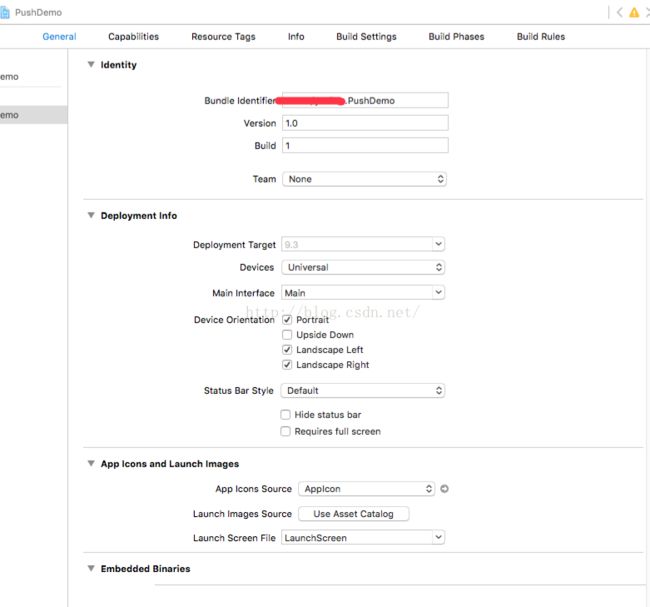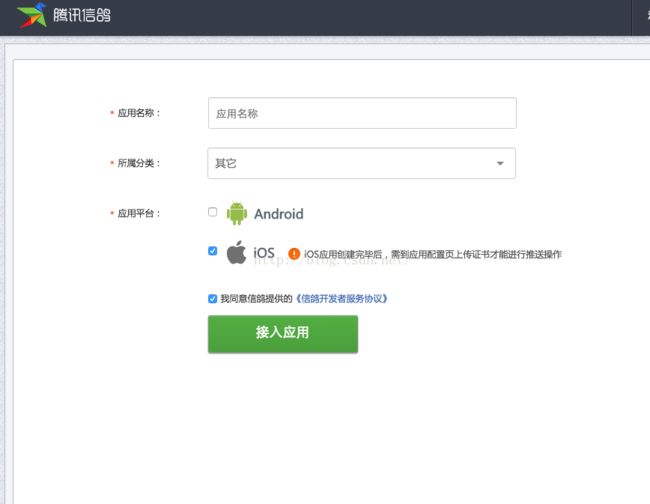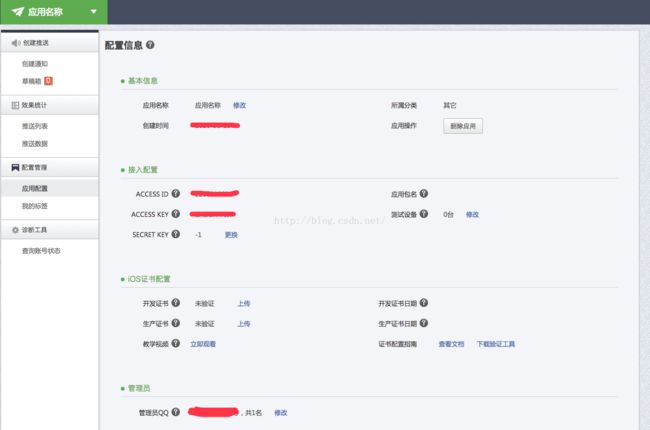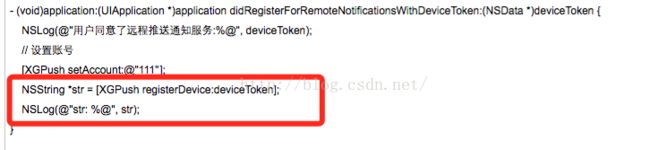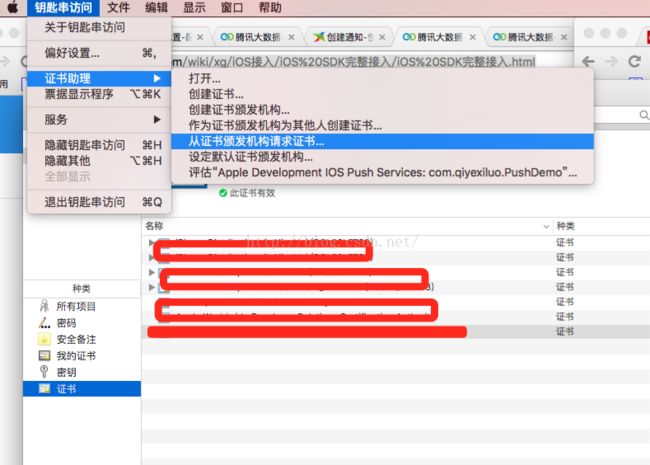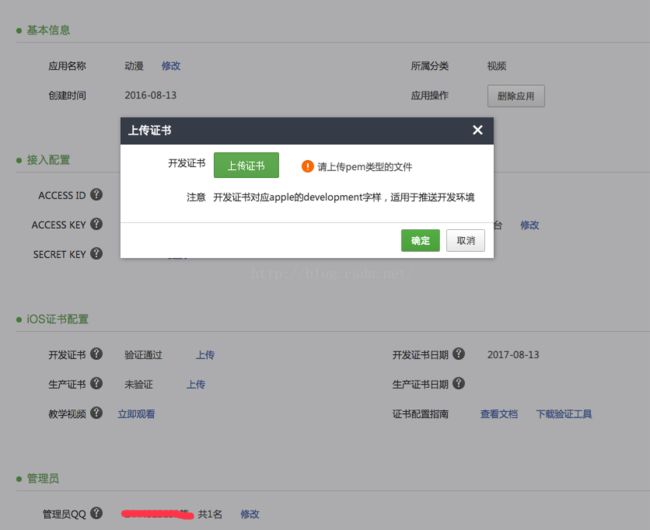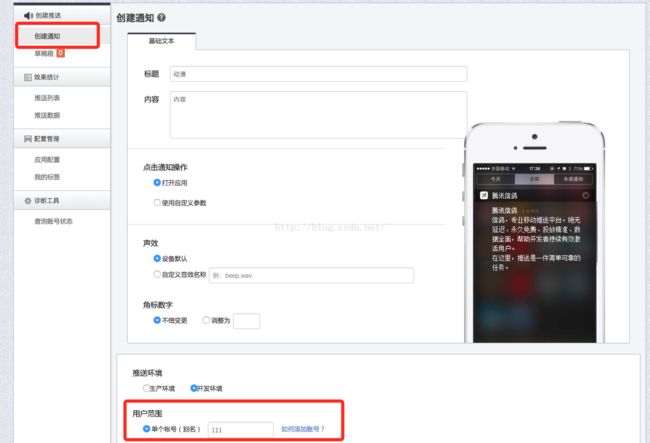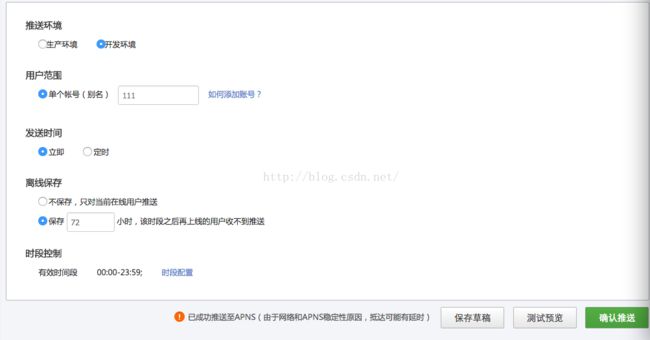iOS远程消息推送(信鸽推送平台)
首先进入信鸽推送平台网站,登录, 下载iOS SDK文档,解压文件,将demo文件夹下面的sdk文件拖入工程中.
在苹果开发者网站,创建自己的APP id ,推送证书,描述文件. 详情见推送平台的文档.(http://developer.qq.com/wiki/xg/iOS%E6%8E%A5%E5%85%A5/iOS%20SDK%E5%AE%8C%E6%95%B4%E6%8E%A5%E5%85%A5/iOS%20SDK%E5%AE%8C%E6%95%B4%E6%8E%A5%E5%85%A5.html)
配置:添加依赖库
在工程的APPDelegate中导入头文件 :
#import "XGPush.h"
代码如下:
- (BOOL)application:(UIApplication *)application didFinishLaunchingWithOptions:(NSDictionary *)launchOptions {
[XGPushstartApp:2200215258appKey:@"IL53E25U5UBD"];
float sysVer = [[[UIDevicecurrentDevice]systemVersion]floatValue];
if(sysVer <8){
[[UIApplicationsharedApplication]registerForRemoteNotificationTypes:(UIRemoteNotificationTypeAlert |UIRemoteNotificationTypeBadge |UIRemoteNotificationTypeSound)];
}
else{
//Types
//1, 角标, 2,声音, 3,弹窗样式
UIUserNotificationType types =UIUserNotificationTypeBadge |UIUserNotificationTypeSound | UIUserNotificationTypeAlert;
UIUserNotificationSettings *mySettings = [UIUserNotificationSettingssettingsForTypes:typescategories:nil];
[[UIApplicationsharedApplication]registerUserNotificationSettings:mySettings];
[[UIApplicationsharedApplication]registerForRemoteNotifications];
}
returnYES;
}
-(void)application:(UIApplication *)application didReceiveLocalNotification:(UILocalNotification *)notification{
NSLog(@"用户收到本地推送通知服务");
}
- (void)application:(UIApplication *)application didRegisterForRemoteNotificationsWithDeviceToken:(NSData *)deviceToken {
NSLog(@"用户同意了远程推送通知服务:%@", deviceToken);
// 设置账号
[XGPushsetAccount:@"111"];
NSString *str = [XGPushregisterDevice:deviceToken];
NSLog(@"str: %@", str);
}
- (void)application:(UIApplication *)app didFailToRegisterForRemoteNotificationsWithError:(NSError *)err {
NSLog(@"用户拒绝远程推送通知服务");
}
- (void)application:(UIApplication*)application didReceiveRemoteNotification:(NSDictionary*)userInfo
{
NSLog(@"收到远程通知%@", userInfo);
}
此时,将证书和描述文件 在工程中打开, 配置
此时, demo已经可以在真机上运行.
下一步打开刚才登陆的推送平台网站.创建应用
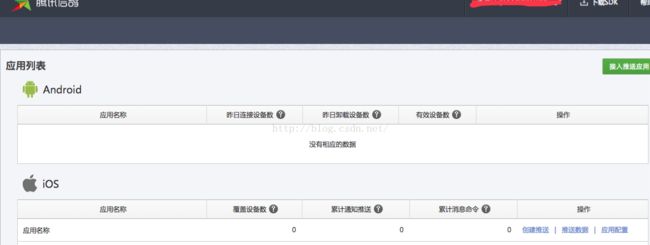
点击应用配置,
注意:
这里的id 和 key 就是上面代码中的id和key,将网页上生成的id和key复制到代码中.
上图中, 在ACCESS KEY 后面的 测试设备, 点击修改弹窗->新增一台测试设备,
设备名称可随便写, 而设备Token 值是我们在代码中打印的字符串,点击确定即可.
此时,我们是做测试所用,使用的是开发证书 ,, 在钥匙串中生成, 双击打开,导出生成.p12文件, 之后使用终端转pem文件, 点击上传
详情可见官方文档.
基本配置好就是这样
此时就可以创建通知,
这里的单个账号是代码中设置的
点击确认推送,就可以推送了